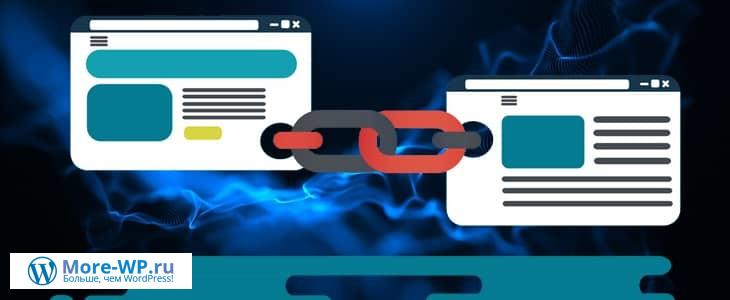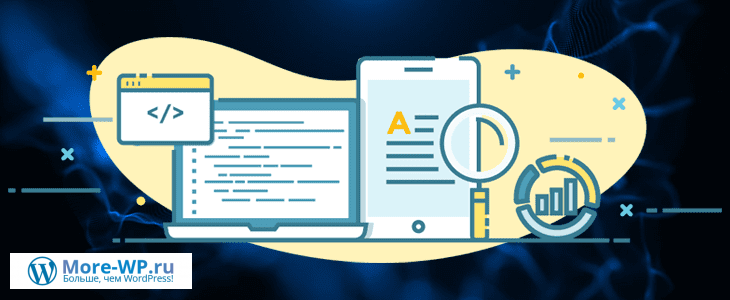Как исправить ошибку смешанного содержимого в WordPress?
Приветствую вас, друзья!
В этой статье я бы хотел раскрыть тему как исправить ошибку смешанного содержимого в WordPress с помощью плагинов и вручную.
Такая ошибка часто появляется когда вы пытаетесь установить защищенный SSL-сертификат на свой сайт WordPress.
Для запуска веб-сайта сегодня требуется безопасное соединение между вами и вашими пользователями.
Это соединение осуществляется с помощью SSL-сертификата, и на самом деле его довольно легко (и бесплатно) установить на ваш сайт.

Большинство веб-хостов предлагают бесплатные сертификаты «Let’s Encrypt» и обновления, которые можно установить всего за несколько щелчков мышью.
Однако установка — это не последний шаг.
Ошибка смешанный контент — обычная проблема при настройке SSL, и она не имеет большого значения.
Я могу показать вам, как легко исправить ошибку смешанного контента в WordPress и обеспечить полную безопасность вашего сайта.
Что такое ошибка смешанного содержимого в WordPress?
По сути, ошибка смешанного содержимого возникает, когда ваш сайт WordPress предоставляет некоторые ресурсы безопасно по HTTPS, а некоторые небезопасно по HTTP.
Иногда части этого смешанного контента даже не отображаются, из-за чего ваш сайт выглядит сломанным во многих отношениях.
Очевидно, это плохо по нескольким причинам.
Во-первых, Google наказывает любой сайт, который он считает небезопасным, одновременно предупреждая пользователей, когда они переходят на сайт, о том, что ваш сайт может быть домом для любого количества интернет-зла.
Пользователи Chrome получат двойную дозу этого, поскольку сам браузер предупреждает о потенциально опасных сайтах.
Во-вторых, Google и другие поисковые системы будут наказывать ваш сайт в рейтинге за как небезопасный сайт, который потенциально может содержать вредоносное ПО, так и за плохой пользовательский опыт с контентом, который просто не загружается.
Добавьте к этому, что ошибки смешанного контента на сайтах WordPress могут серьезно повлиять на время загрузки, и вы столкнетесь с тремя причинами, по которым пользователи и поисковые системы будут избегать вашего сайта как чумы.
Потому что для них ваш сайт выглядит так, как будто он сам заражен чумой.
Так как же сделать так, чтобы этого не произошло, и ваш сайт не превратился в изгоя в глазах Google?
Как исправить ошибку смешанного содержимого в WordPress с помощью плагина?
На самом деле исправить ошибку смешанного содержимого в WordPress относительно просто.
Благодаря настраиваемости и гибкости платформы, практически любая проблема, которую вы можете решить, была решена разработчиком плагина.
Вам просто нужно знать, где искать.
Для большинства сайтов возможность быстрой установки и настройки плагина — лучшее решение.

Я рекомендую попробовать плагин «SSL Insecure Content Fixer» от WebAware.
Простая установка и активация плагина потенциально может исправить любые ошибки смешанного контента, отображаемые на вашем сайте WordPress.
Он обрабатывает, как сказано в описании плагина на WordPress.org, «некоторые базовые исправления на вашем веб-сайте с использованием уровня простых исправлений».
Если вам нужно больше, у плагина есть страница с более продвинутыми настройками, где вы можете настроить то, что нужно защитить.
Вы можете найти настройки в разделе «Настройки — SSL-незащищенный контент» в меню панели администратора WP.
Обратите внимание, что выбор «Простой» уже включен.

В большинстве случаев это работает.
Чтобы убедиться, что он работает, я настоятельно рекомендую вам запустить тест скорости страницы в «GT Metrix» или «Pingdom».
Хотя эти тесты сами по себе довольно хороши для выявления ошибок на вашем сайте, они оба сообщают о небезопасном / смешанном содержании.
Так что, если у вас что-то не так, один из них скажет вам об этом.
Мне посчастливилось использовать этот плагин для исправления ошибок, используя все, кроме «Capture All».
По моему опыту, автоматически исправляемые вызовы AJAX имеют тенденцию нарушать функциональность сайта.
Однако каждый из других вариантов исправил все, что обнаружил «GT Metrix» или «Pingdom».
Самая большая проблема с использованием такого плагина, как «SSL Insecure Content Fixer», заключается в том, что если вы деактивируете плагин, есть вероятность, что исправления смешанного контента также будут деактивированы.
Если это потенциальная проблема для вас, у меня тоже есть ее решение.
Как исправить ошибку смешанного содержимого в WordPress вручную?
WordPress, как и любое другое крупное веб-приложение, на самом деле представляет собой просто базу данных на сервере.
Если ресурсы в этой базе данных по-прежнему помечены как HTTP, а браузеры запрашивают HTTPS… это ошибка смешанного содержимого.
К счастью, есть довольно простые исправления, которые вы тоже можете выполнить вручную.
Найти и заменить в базе данных WP
Хотя это тоже связано с плагином, он предназначен только для фактической функциональности и может быть отключен позже.
Найдите плагин «Better Search Replace» в репозитории WordPress.org.


В разделе «Инструменты — Better Search Replace» вы будете искать небезопасные экземпляры своего доменного имени и заменять их версиями HTTPS.
Поэтому просто введите «http://yourdomain.com» и «https://yourdomain.com» в поля «Search For / Replace With» — на рисунке они помечены цифрой 2.
Затем выберите, какие таблицы базы данных вы хотите включить в поиск.
В общем, это будут все они.
Итак, щелкните верхнюю часть, прокрутите вниз и щелкните последнюю, удерживая нажатой клавишу «Shift».
Это выделит все таблицы в списке — цифра 3.
Я бы еще предложил включить опцию «Выполнить как пробный запуск».
Это приведет к тому, что плагин выполнит все действия, но не сохранит изменения.
Он сообщит обо всем, что найдет.

Если вам нравится то, что вы видите, снимите флажок «Пробный прогон» и запустите его по-настоящему.
Однако перед этим я настоятельно рекомендую создать резервную копию вашего сайта и базы данных.
Каждый раз, когда вы думаете о том, чтобы прикоснуться к своей базе данных, сделайте резервную копию.
Поврежденная или неправильно обработанная база данных — одна из самых сложных вещей, которые нужно исправить во всем WordPress.
Вы также можете выполнить этот же процесс с помощью «phpMyAdmin» на панели управления хостингом, но он не имеет функции пробного запуска и требует гораздо больше технических знаний для реализации.
Поэтому я предлагаю метод плагина для большинства людей.
Изменение файла .htaccess
Файл .htaccess вашего веб-сайта отвечает за направление трафика и предоставление доступа к элементам вашего сайта.
Вы можете принудительно использовать HTTPS для ресурсов своего сайта, добавив несколько строк в файл .htaccess с помощью FileZilla (или другого FTP-клиента) или из файлового менеджера панели управления вашего хоста.
По сути, вы собираетесь сделать перенаправления с помощью .htaccess, чтобы ваш существующий контент не продолжал загружаться по HTTP.
Для этого перейдите в «/public_html» или корневой каталог и найдите внутри него файл .htaccess.
Щелкните его правой кнопкой мыши и выберите параметр, позволяющий редактировать файл, который откроет файл с помощью текстового редактора по умолчанию, если вы используете FTP, или встроенного редактора, если вы используете панель управления вашего хоста.

Внутри вы вставите следующий код между последним тегом </IfModule> и строкой, которая читается как «#END WordPress».
<IfModule mod_rewrite.c>
RewriteEngine On
RewriteCond %{SERVER_PORT} !^443$
RewriteRule (.*) https://%{HTTP_HOST}%{REQUEST_URI} [R=301,L]
RewriteBase /
RewriteRule ^index\.php$ - [L]
RewriteCond %{REQUEST_FILENAME} !-f
RewriteCond %{REQUEST_FILENAME} !-d
</IfModule>

Здесь тоже есть совет.
Загрузите резервную копию текущего файла .htaccess на тот случай, если из-за этих изменений что-то пойдет не так.
Если все работает так, как должно, вы больше не должны видеть ошибку смешанного содержимого.
Однако вы все равно можете столкнуться с ошибкой, если используете плагин кеширования.
В этом случае убедитесь, что вы очистили кеш своего сайта и попробуйте загрузить его еще раз.
Заключение
Если вы или ваши пользователи получаете ошибку смешанного контента в WordPress, это не так страшно, как кажется.
Фактически, это одно из самых простых сообщений об ошибках WordPress.
Независимо от того, предпочитаете ли вы исправления плагинов или копаться в основных файлах WordPress, избавиться от ошибки смешанного содержимого на вашем сайте просто, быстро и легко.
Надеюсь эта статья будет полезна вам и вы избавитесь от смешанного контента на вашем сайте WordPress.
А я на этом буду заканчивать — до скорых встреч, заходите чаще и не болейте.

Пока нет комментариев. Будь первым!
- Создание сайта на WordPress (31)
- WordPress для начинающих (22)
- Блог на WordPress (19)
- CMS Wordpress (16)
- Плагины Wordpress (16)
- WordPress SEO (15)
- Безопасность WordPress (12)
- Услуги More WP (1)
- Пожалуйста. Фигмой тоже можно, отличный графический редактор, но сервисы подойдут для все, так как не все смогут задизайнить картинку а редакторе. В общем главное чтоб было удобно и результативно :)
- Еще можно пользоваться Figma для того чтобы сделать нужные размеры. Спасибо вам за сервис по генерации иконок, не знал что пачкой можно сразу для всего сделать.
- Всегда пожалуйста, очень рад, что вам помогло :)
- Спасибо за материал! Даже такой полный чайник, коим я себя считаю, нашла ответы на свои проблемы с сайтом.
- Sitemap.xml сейчас в WP автоматически делается, правда работает не всегда. А для html карты использую обычно WP Sitemap Page, как по мне самый лучший он. И стараюсь как то оживить если можно так выразиться, https://sverchokcorm.ru/sitemap/ тут например пару картинок добавил)
- Спасибо, мне действительно помогло. Написано подробно и понятно, для непрограммистов идеально.



 (+1 баллов, 1 оценок)
(+1 баллов, 1 оценок)